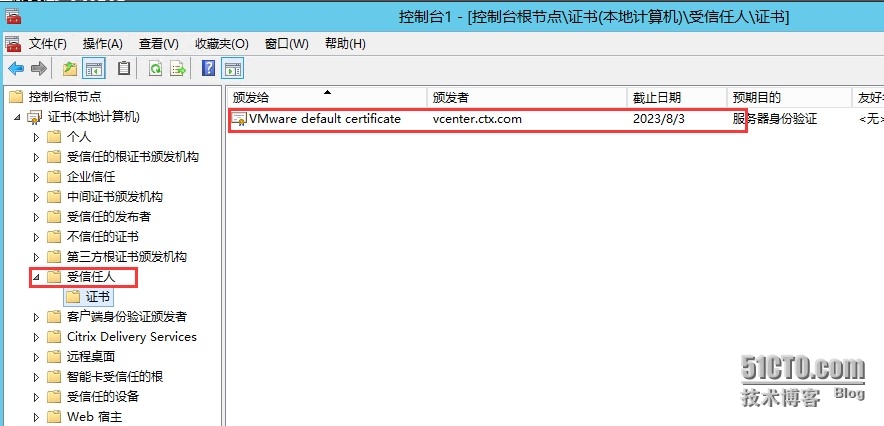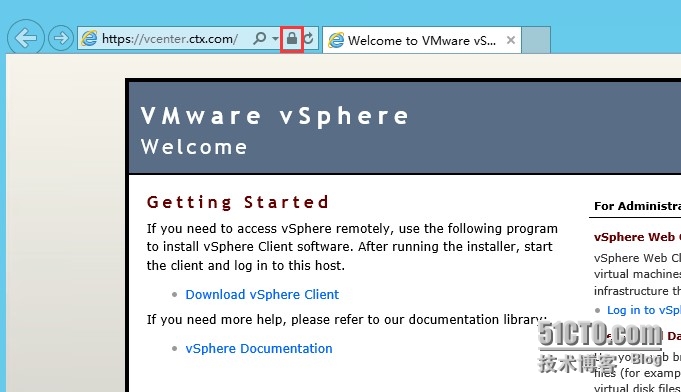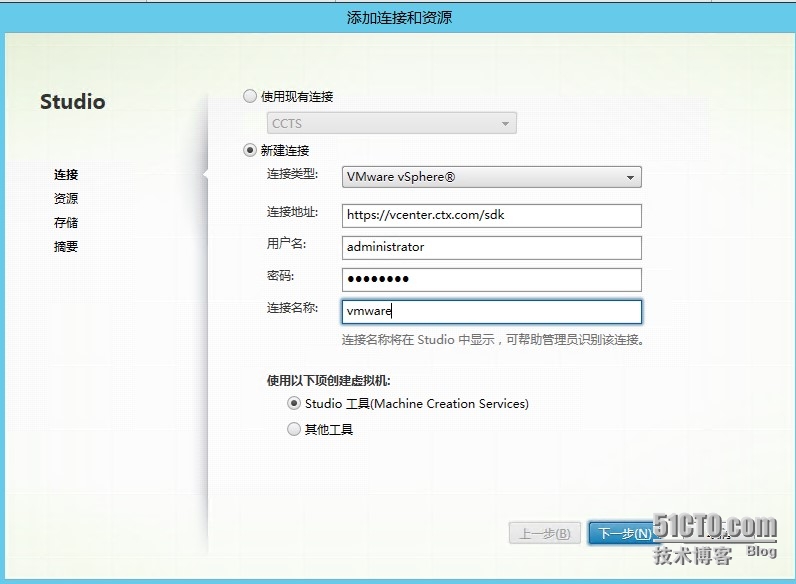1. 將Vcenter Server證書拷貝到DDC上,證書路徑位於vCenter Server上
C:\ProgramData\VMware\VMware VirtualCenter\SSL\rui.crt
2. 在DDC上,運行-打開,輸入mmc回車-> 文件-添加刪除管理單元->從“可用管理單元”選擇“證書”,添加到“所選管理單元”->“證書管理”窗口選擇“計算機帳戶”-下一步-本地計算機-完成, 點擊“確定”回到“控制檯1”窗口
3. 控制檯1窗口中展開“證書”->右鍵點擊“受信任人”->所有任務->導入->瀏覽到步驟1中的證書導入->下一步至完成。
4. DDC上通過IE訪問vcenter地址,確保沒有證書報錯
Note:
a. 如果vcenter沒有加域,這裏要通過hostname來訪問且要在本地host文件中加入vcenterserver主機名的解析記錄.
b. 不可以輸入ip,因爲默認證書的Common Name是簽發給vcenter server的FQDN或者主機名。
c. 證書報錯一般三個原因,CN不一致,證書過期,Root CA不被信任
5. 此時即可以通過Citrix Studio添加vcenter server 連接